每天一点点,记录工作中实操课行
tableau 用环形图呈现进度百分比
用到的数据源是excel形式的,表中字段如下:
门店id,门店名字,品牌名字,有效订单数,门店数量,已授权门店的编码
shop_id,shop_name,brand_name,valid_order_cnt,shop_nums,shop_number
目的想看每个品牌有多少个门店还未签约(未签约是以该门店只有shop_id,但其对应的shop_number为null,来判断)
1:将数据导入tableau,没啥好说的;
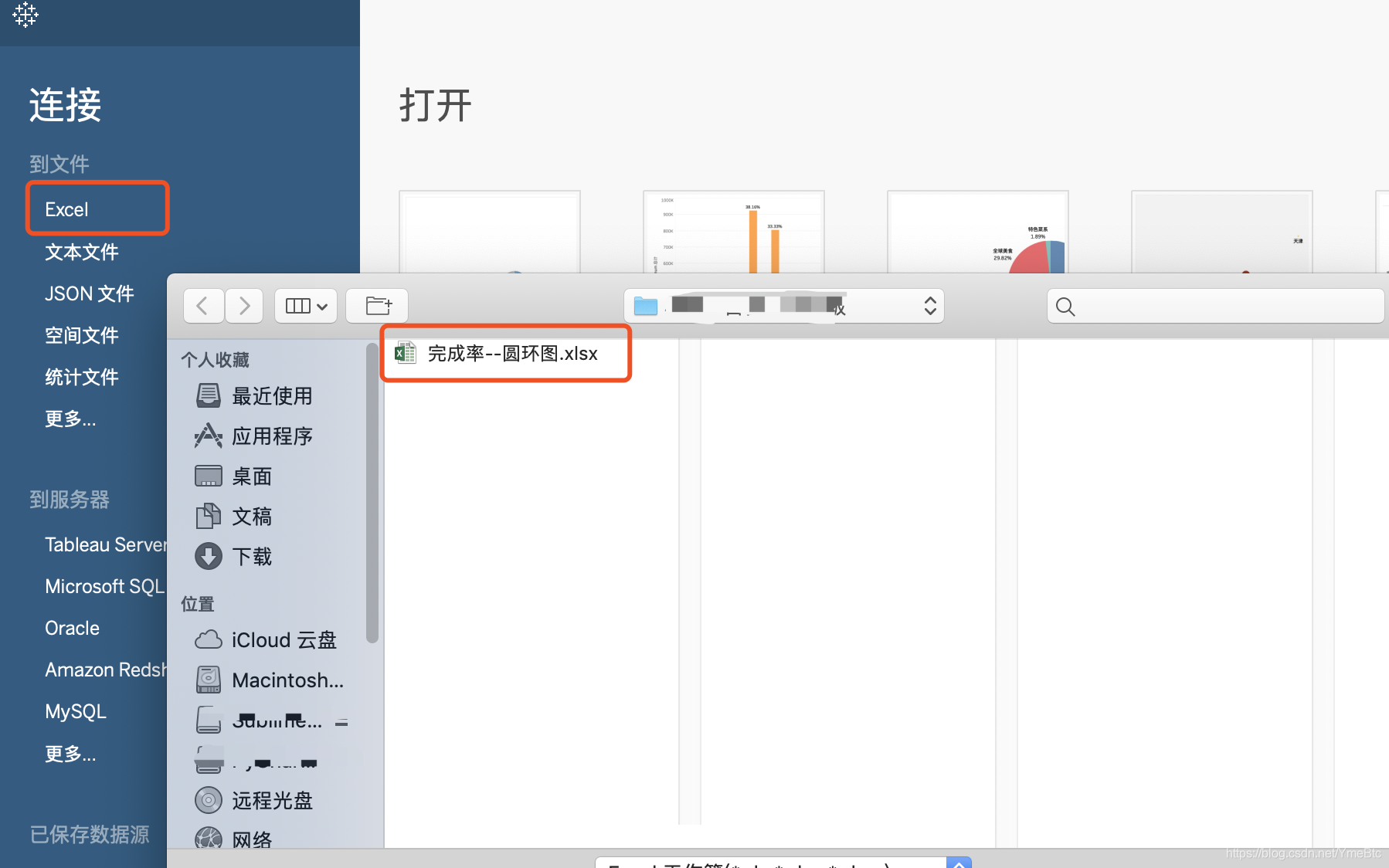
一个excel中可能有多个sheet,把需要用的sheet拖进右侧工作表区域;
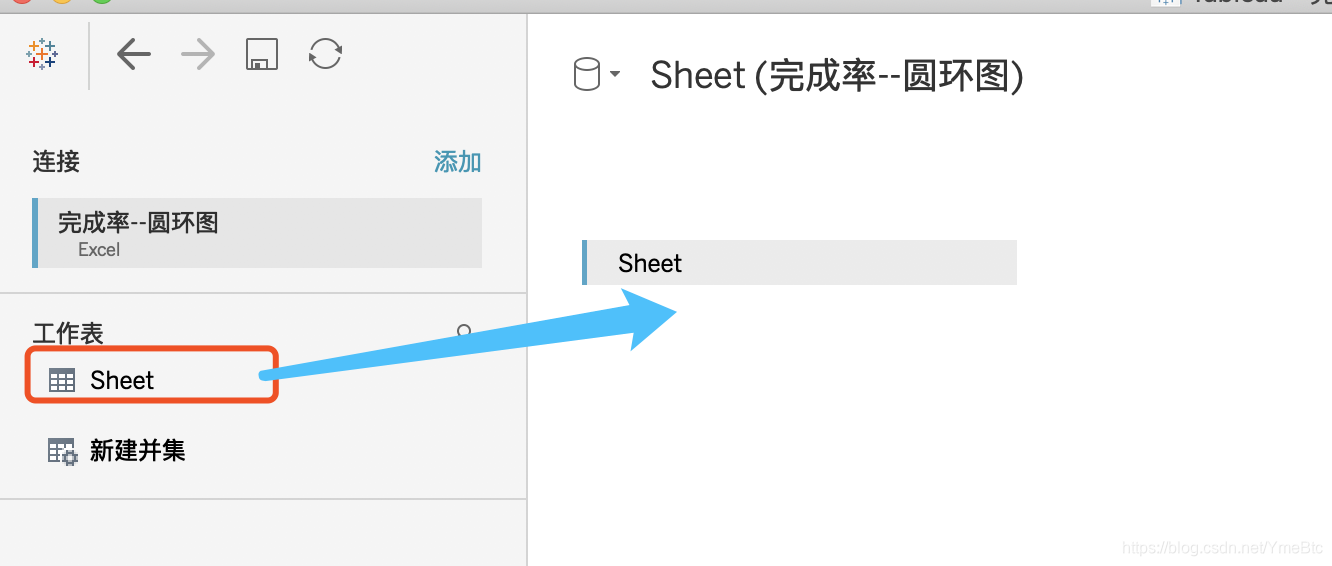
2:创建计算字段:
创建“各品牌已授权门店数”: countd([shop_number])-1
理解一下,因为shop_id 与 biz_shop_number 是一一对应关系,将shop_number去重计数,因为有null值,所以null值去重之后还会保留1个,再减掉这个1,就是真实的已授权门店数量了;
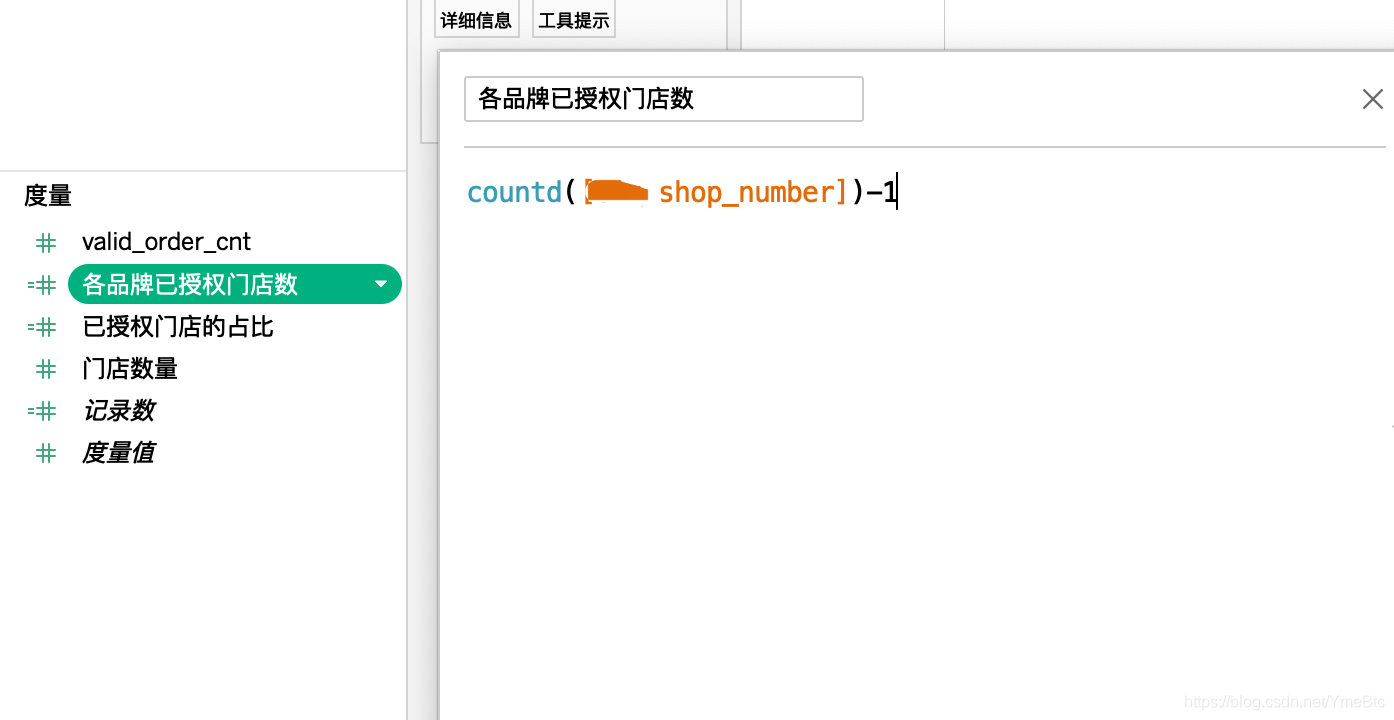
创建“已授权门店的占比” :[各品牌已授权门店数]/count([brand_name])
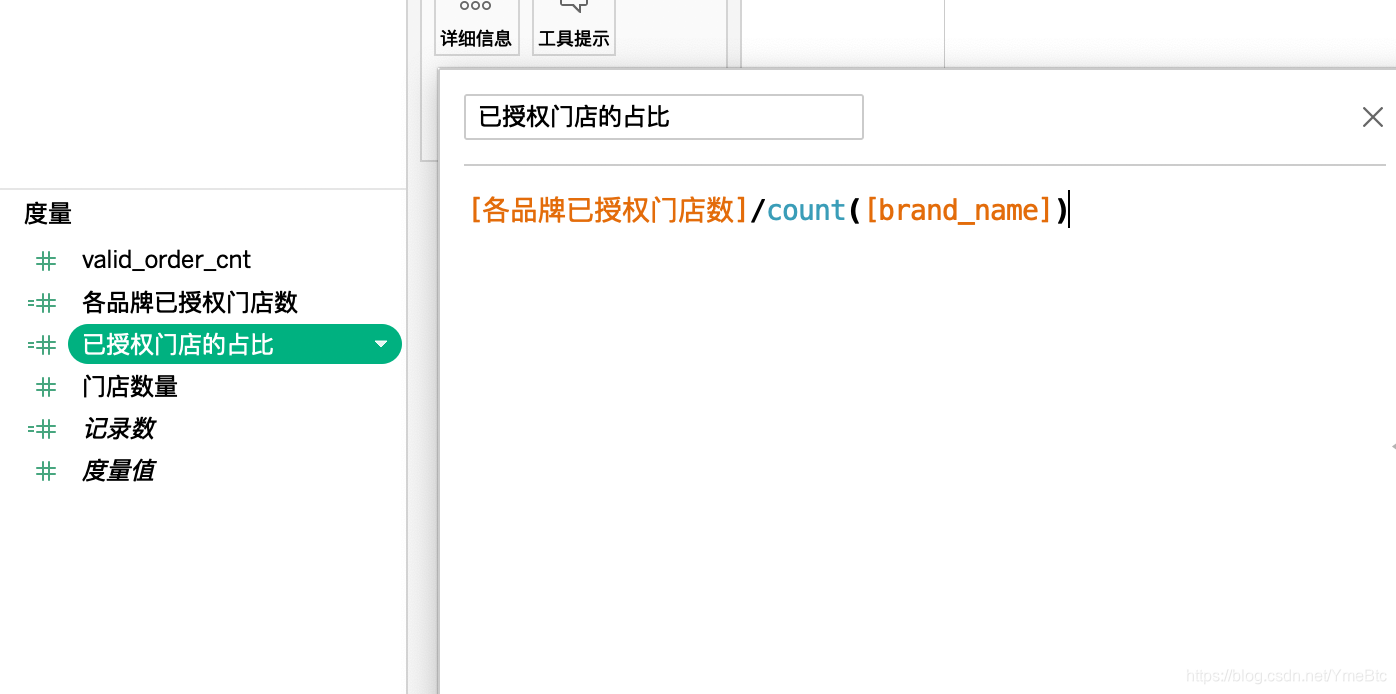
3:建立图表
先把标记卡的图形类型,改为饼图,这样可以出来接下来要用到的“角度”
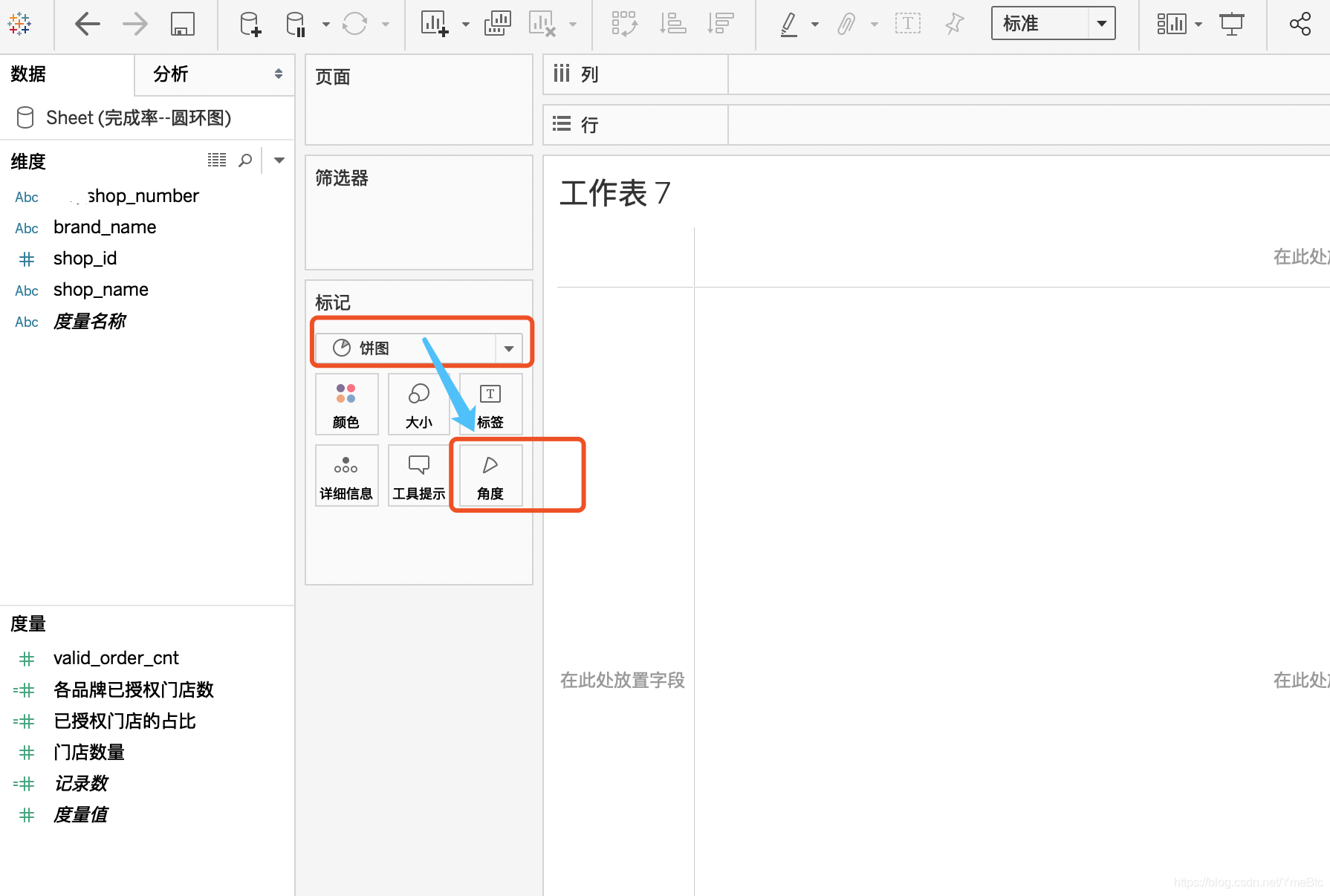
将“度量”中的“度量值”拖入角度;将“纬度”中的“度量名称”拖入颜色,就会出来下边的图了;
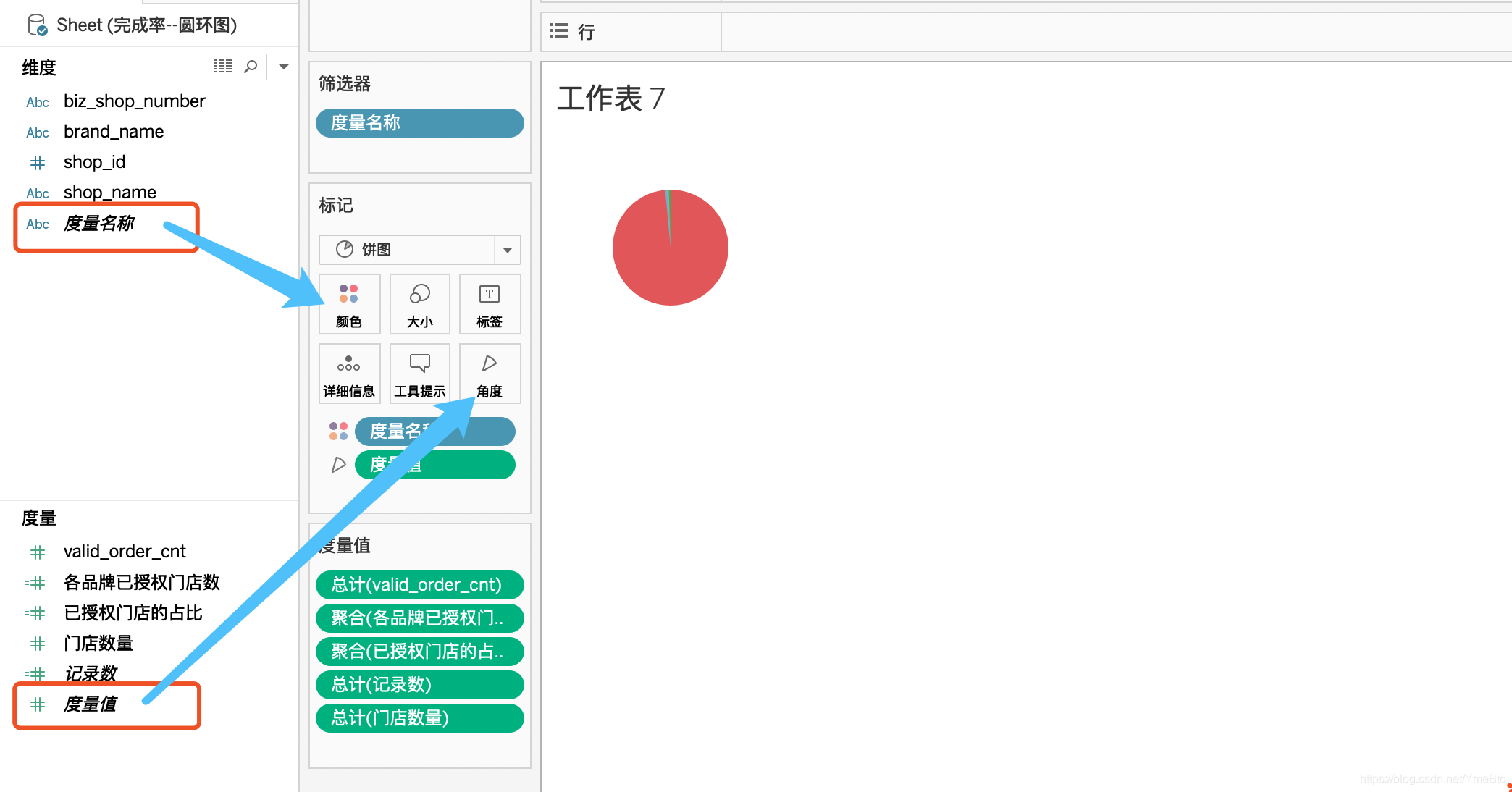
4:移除其他度量值胶囊
只保留要用到的“已授权门店的占比” 和 “各品牌已授权门店数”,将其他字段都移除,目前得到更加明显的图形
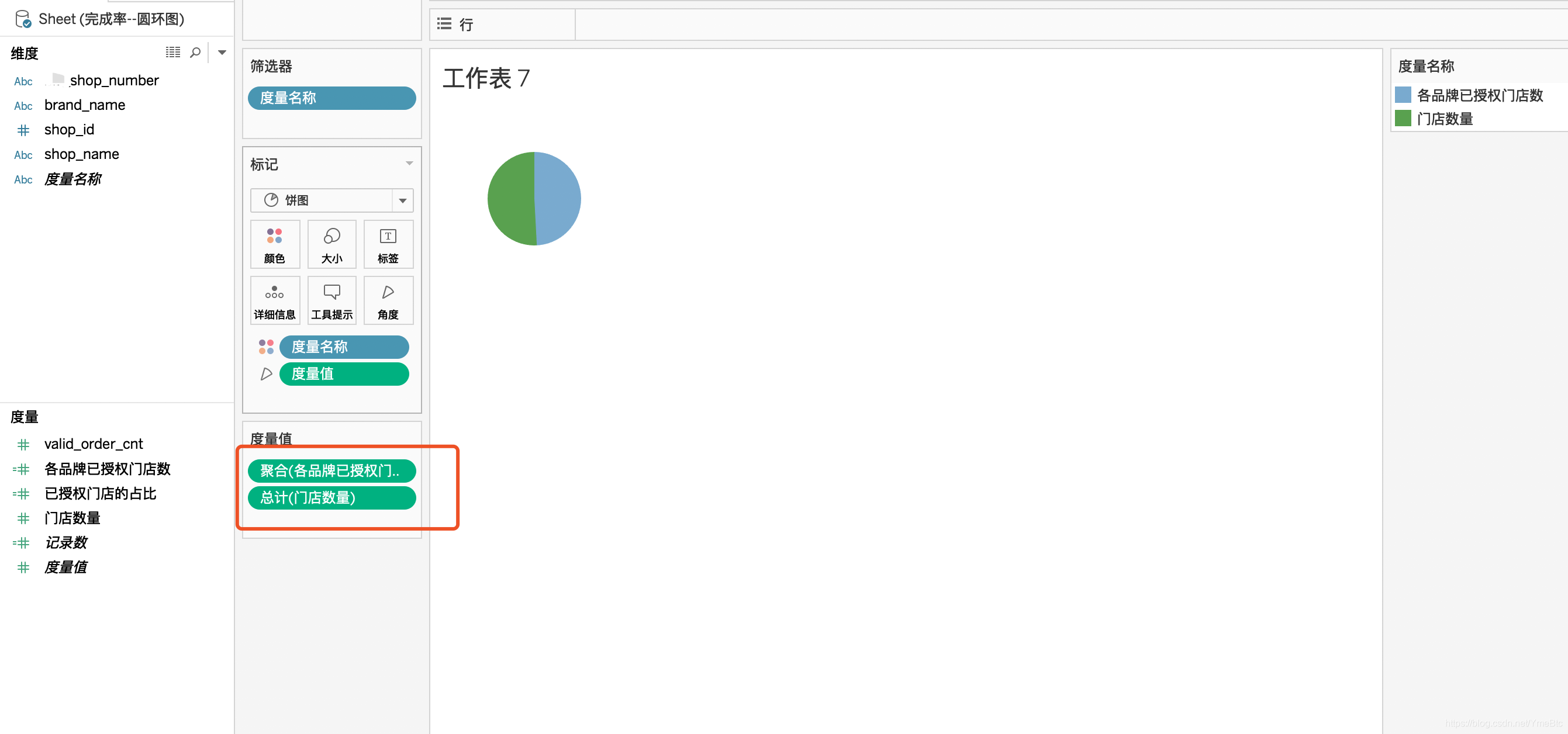
5:修改计算字段
有颜色的部分(已完成)应该是逻辑正确数,而没有颜色或者灰色的部分(未完成)应该是(总量-逻辑正确数)才对;
双击“总计(门店数量)”,改为 SUM([门店数量])-[各品牌已授权门店数],
引用字段可以直接从数据窗格中拖拽进来
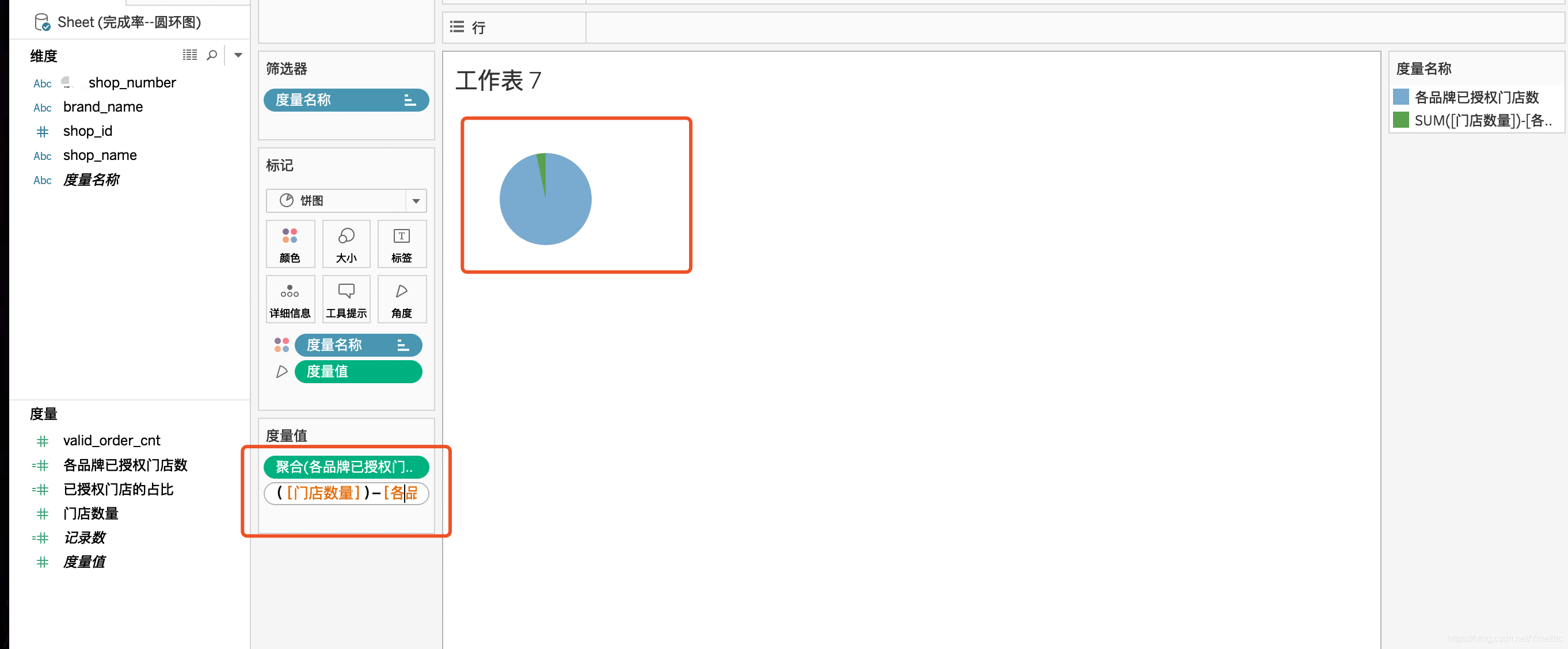
6:修改格式:
可以将页面改为“整个视图”(不改也行,随便);
双击右侧图例的颜色,可以更改颜色,一般我们用蓝色(或改为其他颜色)为已完成,灰色来表示未完成;
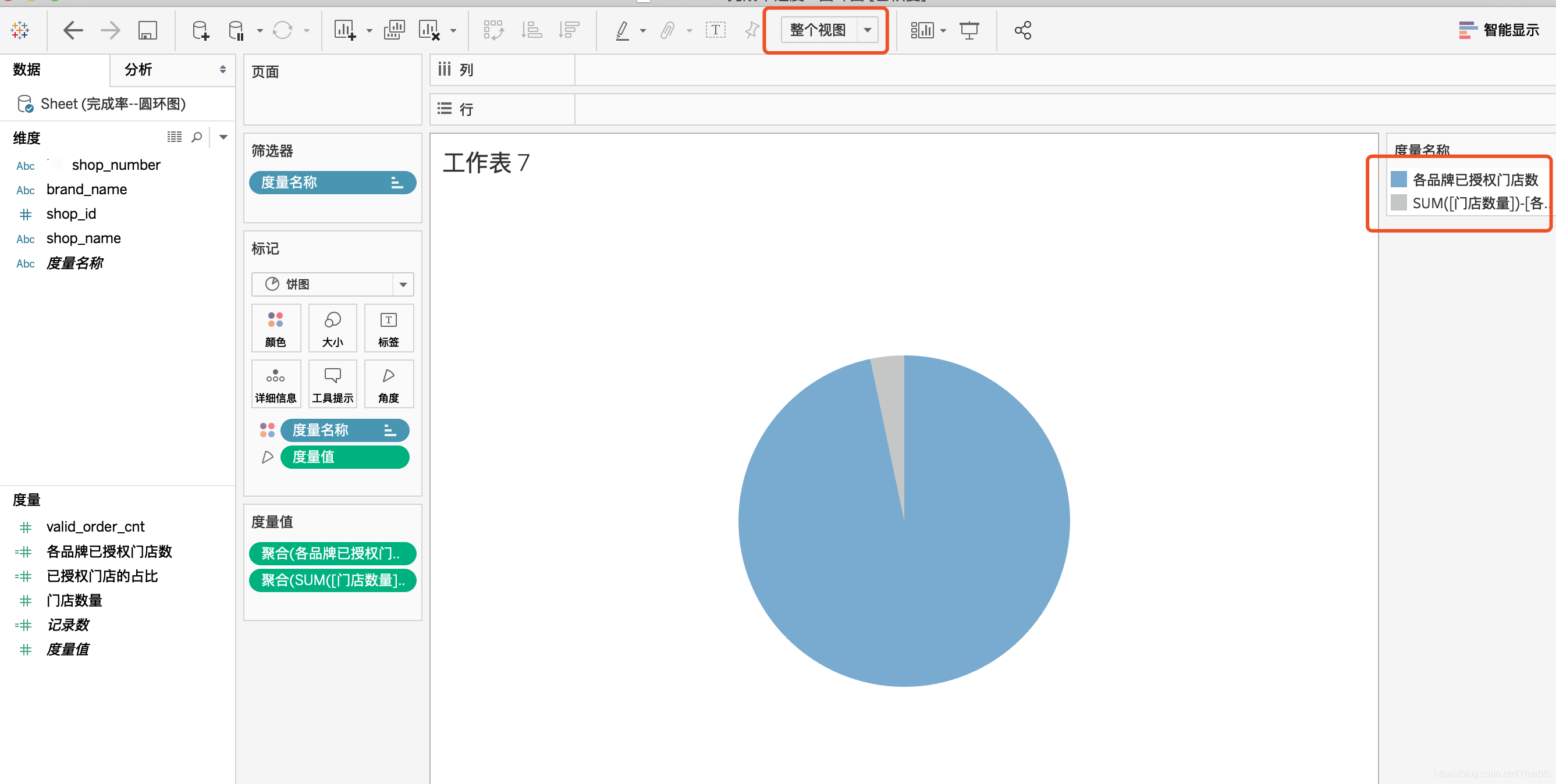
7下边就是最重要的部分,制作空心饼图(环形图)
7.1:将度量中的“记录数”拖至行,选择最小值,如下:
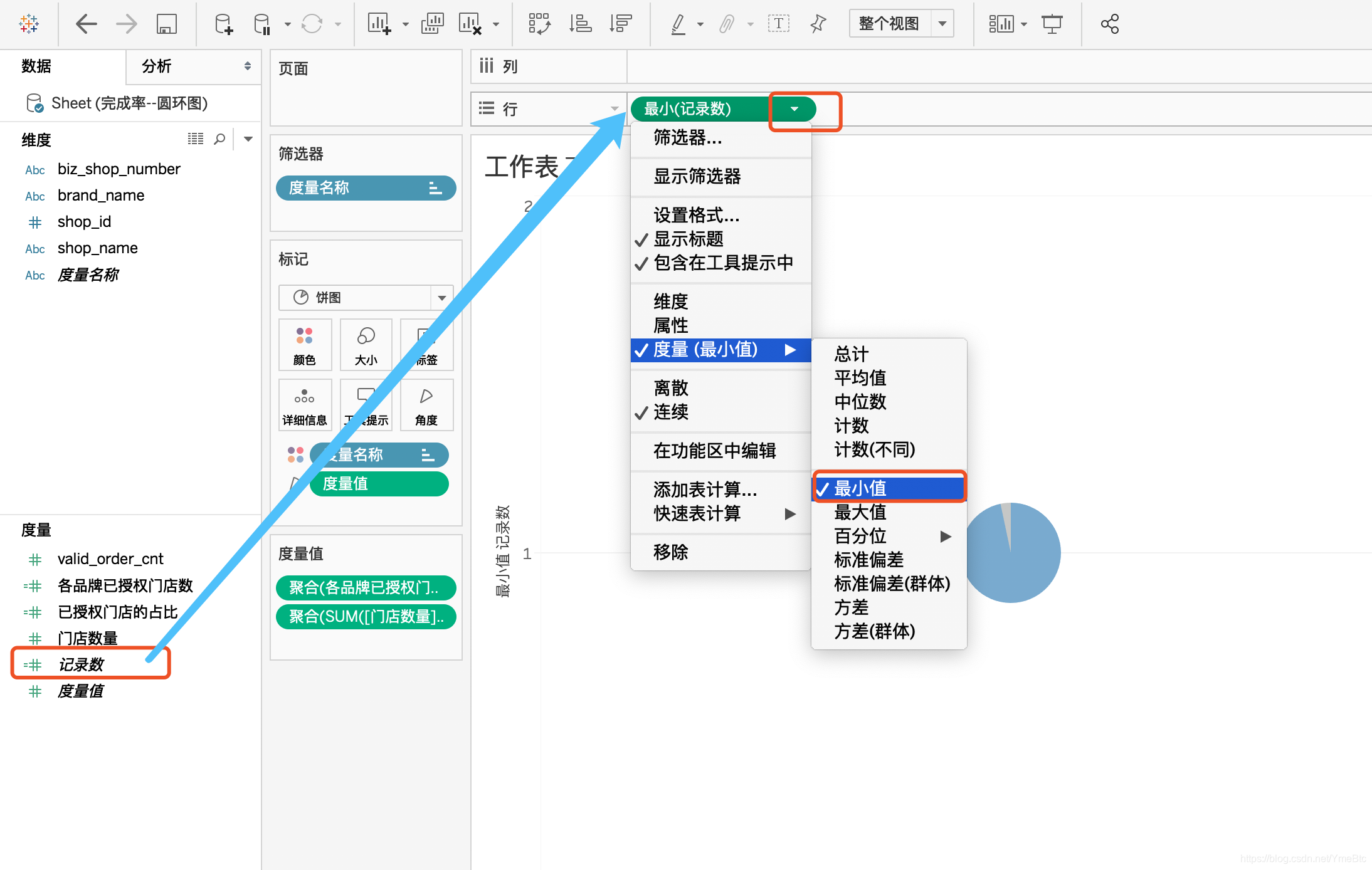
7.2 mac电脑,按住command,拖拽“行”中的“最小记录数”到右侧旁边,以复制出一个相同的胶囊出来;
wins系统,按住control拖拽;
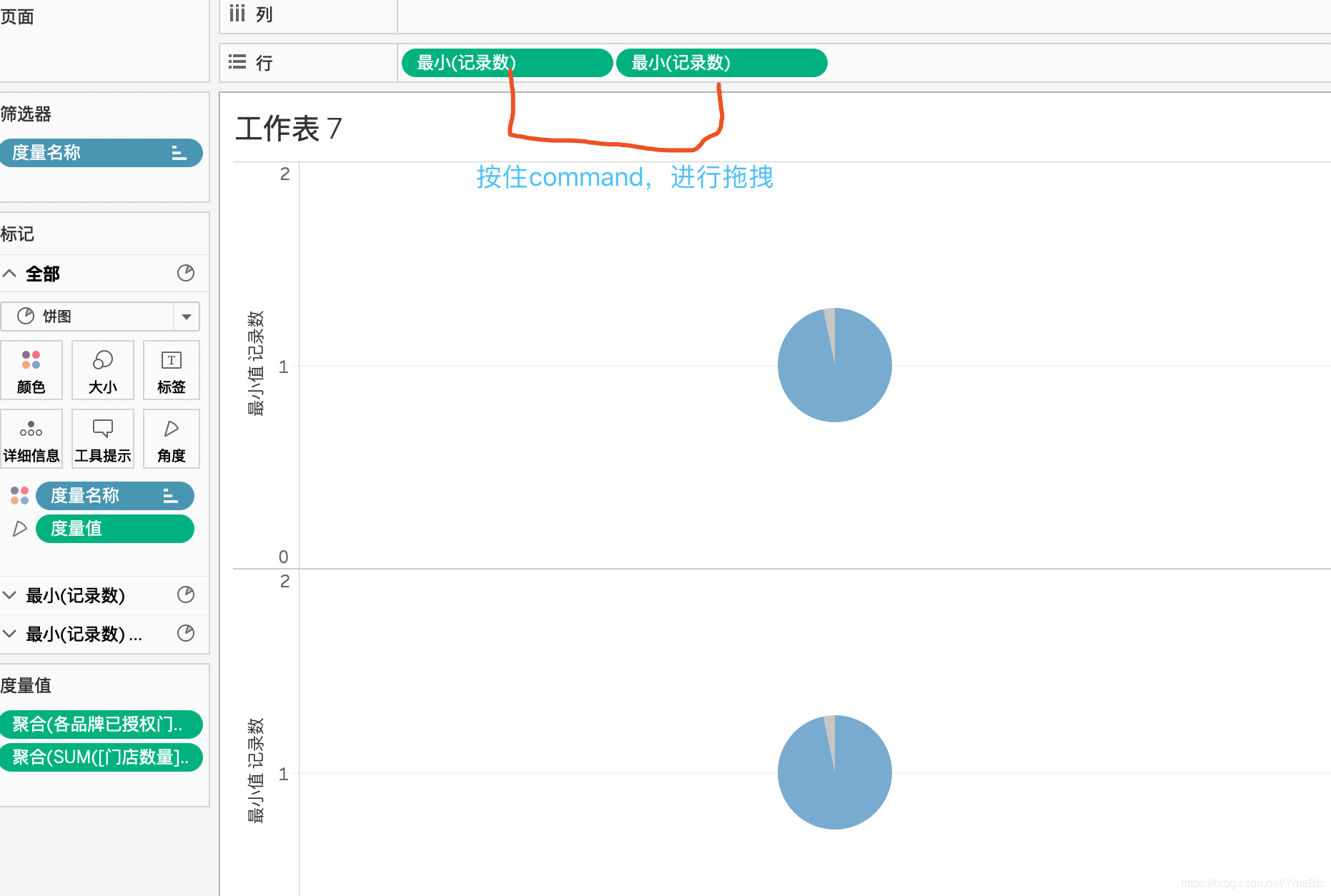
7.3: 右键任意一个胶囊,选“双轴”,然后选择标记卡中的“最小记录数(2)”选项卡,以对第二个复制出来的饼图进行编辑。移除掉标记卡中的所有胶囊(“度量名称”和“度量值”)
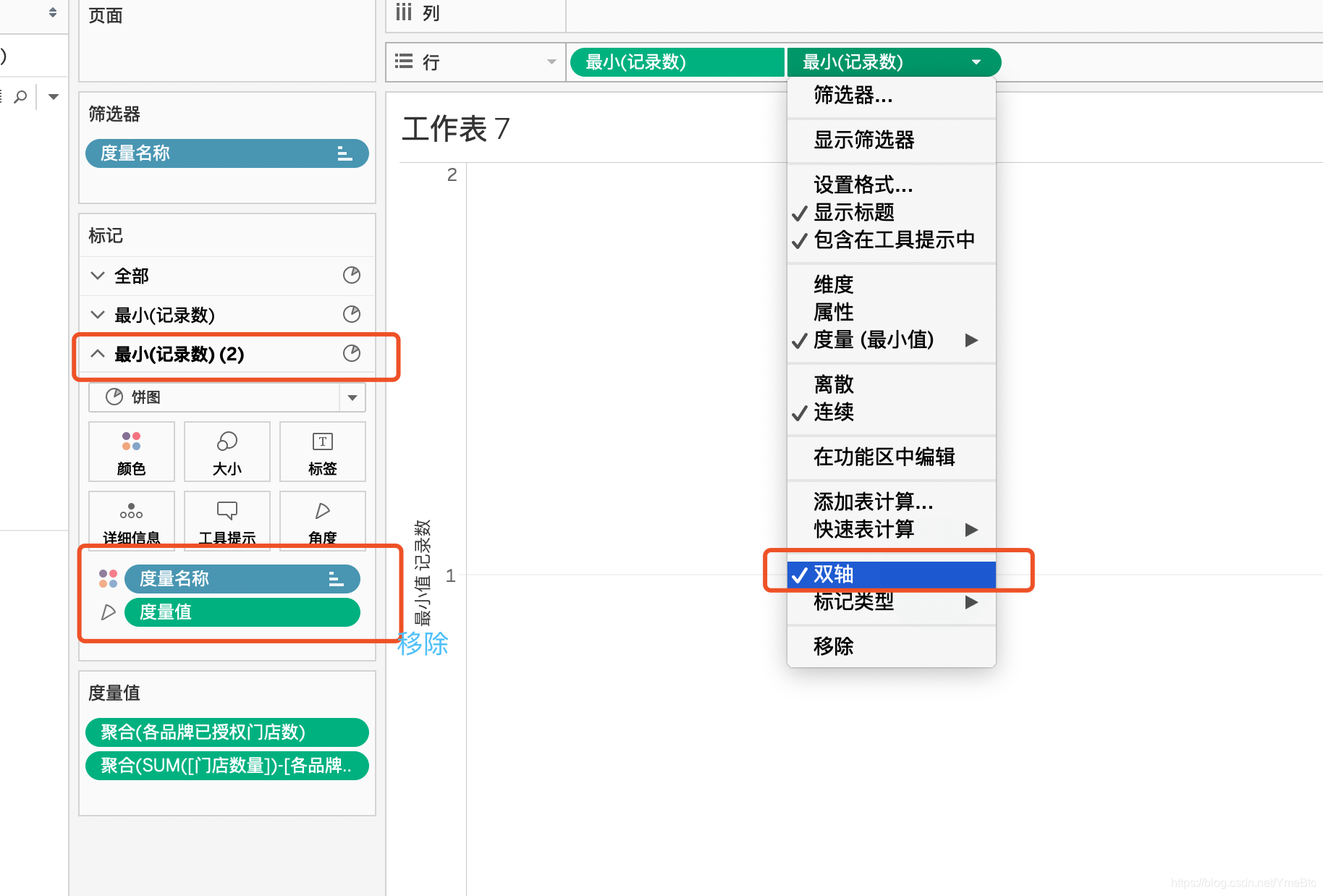
7.4:调整“最小记录数2”饼图圆圈的“大小”,到一个较小的直径;
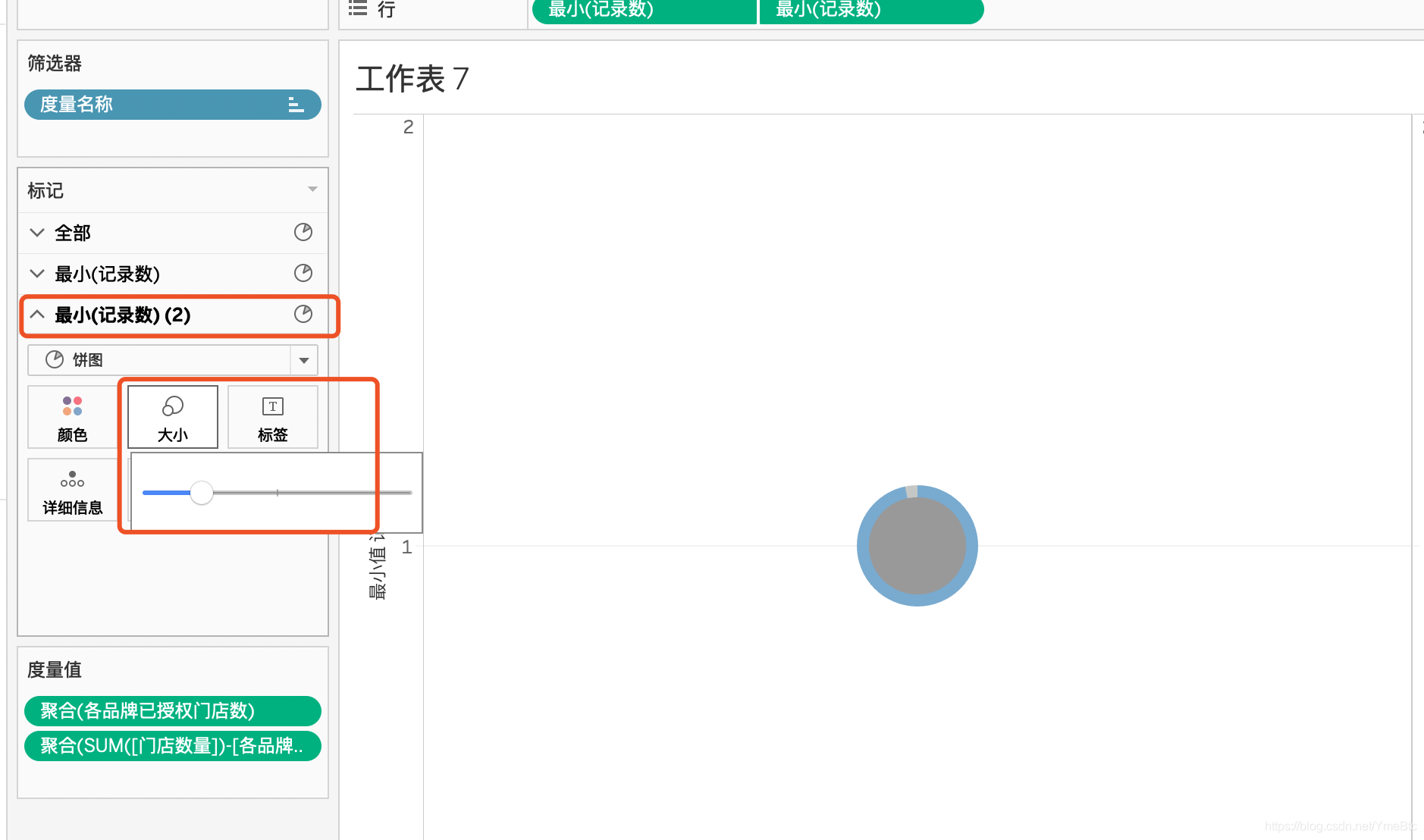
7.5:调整“最小记录数2”饼图圆圈的“颜色”,调整成白色;
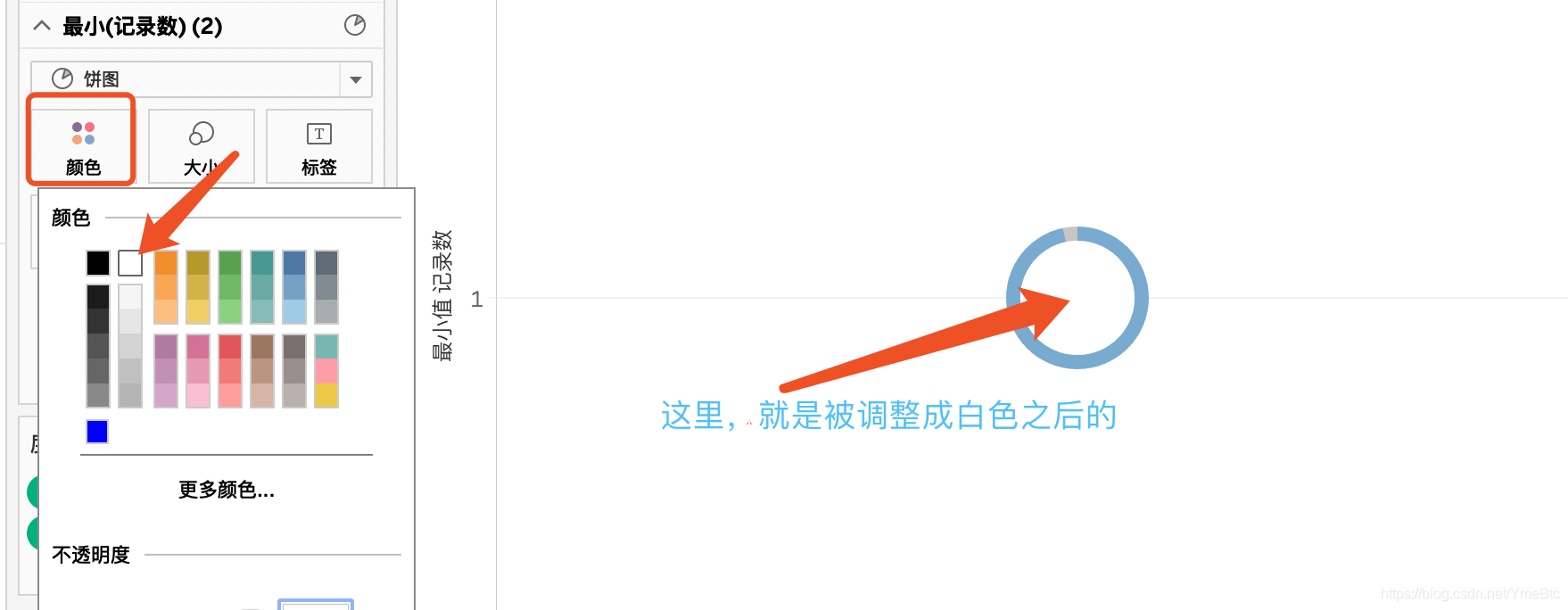
7.6:将度量中”已授权门店的占比“拖至标签,然后调整其为百分比格式,如下:
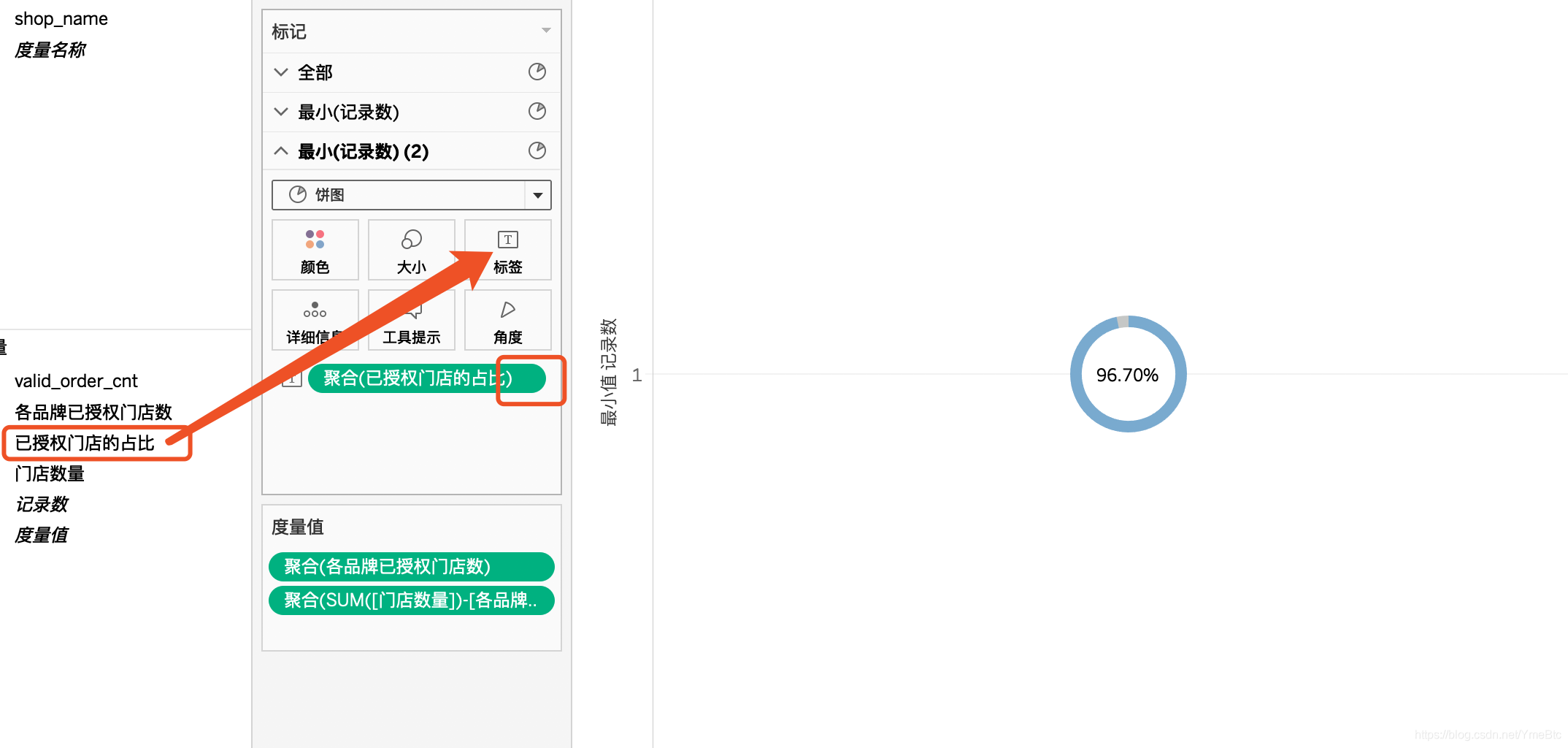
7.7 右键左侧的轴,在”显示标题“处,将勾去掉,以隐藏轴;
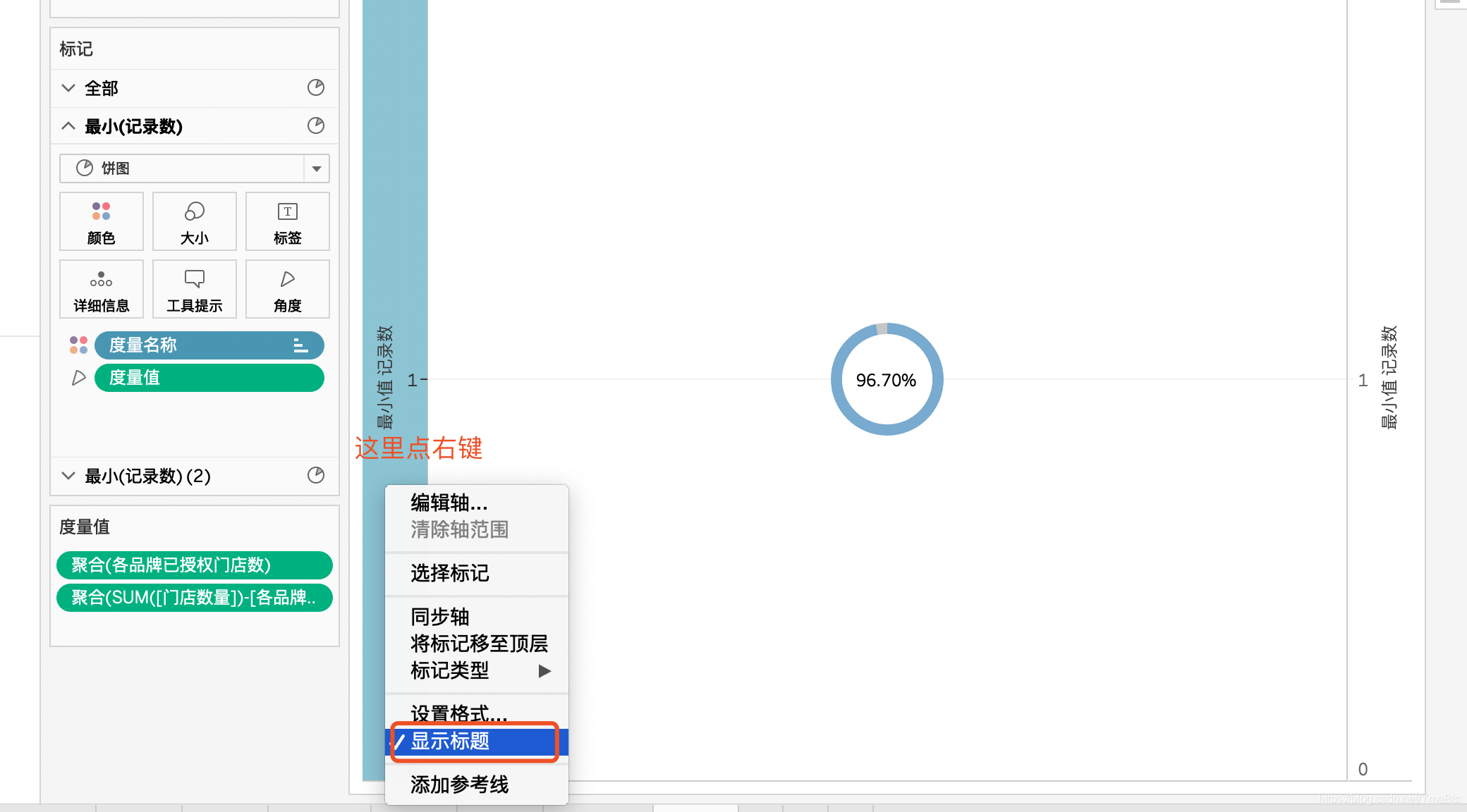
总结:这样就是最终的效果啦
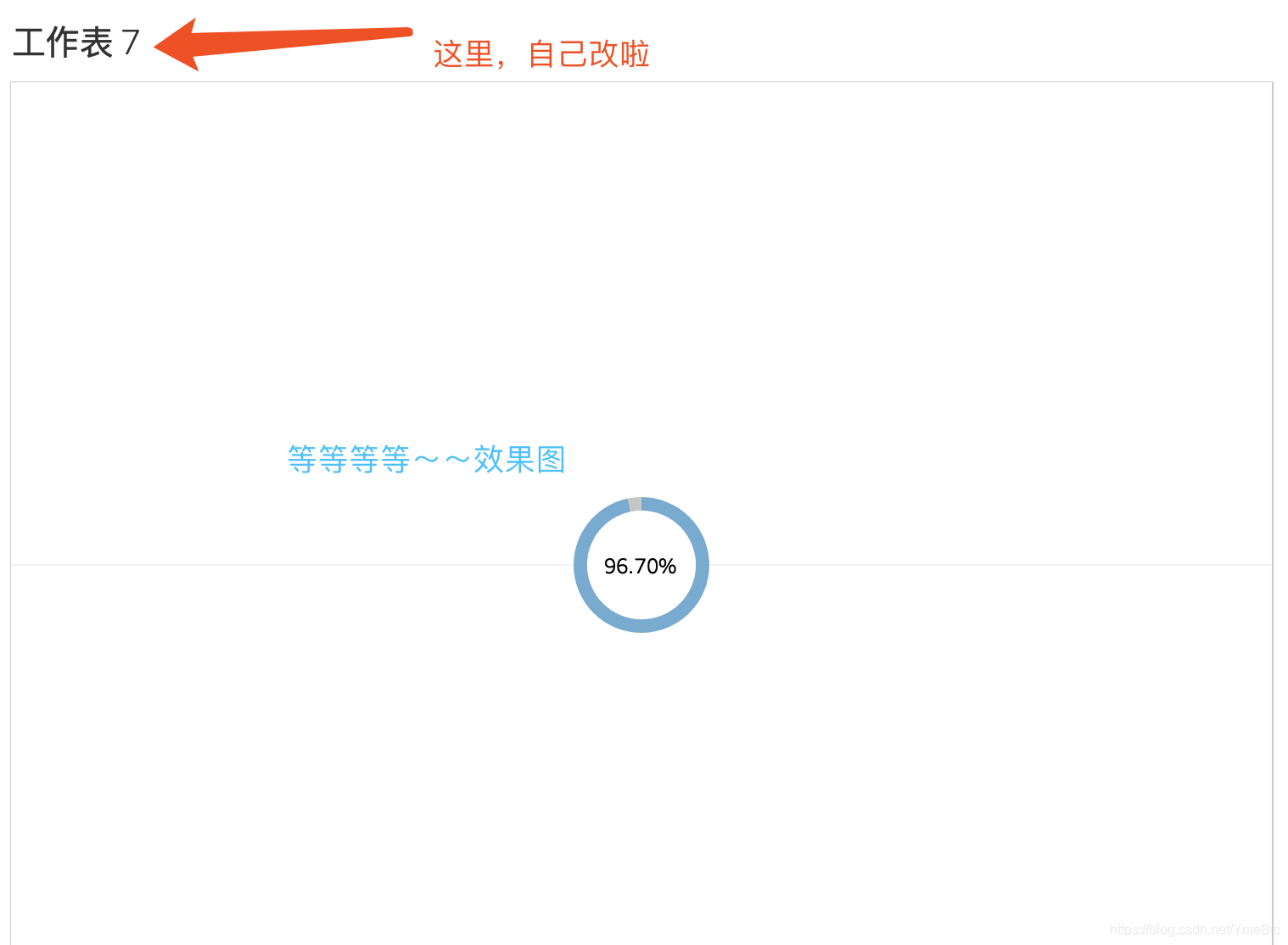
看完别着急走嘛,点个赞啦啦啦啦~~~
